Fix: Dynamisk plattform och drivrutinsproblem för termisk ramverk
Miscellanea / / August 04, 2021
Annonser
DPTF eller Dynamic Platform and Thermal Framework är en värme- och energihanteringslösning tillgänglig på alla system som har ett Intel-chipset. Det är mer som en integrerad enhet som används för att lösa systemöverhettning, fläktbrus och prestandafrågor relaterade till systemet.
Innehållsförteckning
-
1 Korrigeringar för drivrutinsproblem för dynamisk plattform och termisk ram
- 1.1 KORRIGERA 1: Uppdatera datorns BIOS:
- 1.2 KORRIGERA 2: Återställ Windows 10 till ett gammalt / tidigare datum:
- 1.3 KORRIGERA 3: Använd en automatisk uppdateringsprogramvara för drivrutiner:
Korrigeringar för drivrutinsproblem för dynamisk plattform och termisk ram

Nyligen har många användare rapporterats och säger att Dynamic Platform och Thermal Framework inte fungerar. Enligt de drabbade användarna är problemet relaterat till ett drivrutinsproblem, som slutligen visar en uppmaning om att "Windows kan inte ladda drivrutinen för den här hårdvaran. Drivrutinen kan vara skadad eller saknas ”. Idag i den här artikeln har vi försökt lista några av de bästa möjliga korrigeringarna som hjälper dig att lösa "Dynamic Platform and Thermal Framework Driver Problem."
KORRIGERA 1: Uppdatera datorns BIOS:
Enligt några av användarna har uppdatering av BIOS i ditt system hjälpt dem att bli av med "Dynamic Platform and Thermal Framework Driver Problem. ” Men eventuella misstag eller felaktiga steg när du uppdaterar BIOS kan visa negativa resultat i din systemet. Därför rekommenderar vi dig att se till att varje åtgärd du utför är 100% korrekt. För att uppdatera datorns BIOS i Windows 10:
Annonser
- För BIOS-uppdateringsprocessen måste användare ange sina PC-tillverkarens nedladdningssida för drivrutiner med hjälp av en webbläsare.
- Här på tillverkarens webbplats, ange modell- och plattformsinformation (Bärbar dator eller PC) och den öppnar en specifik nedladdningssida för drivrutiner. (Alla exakta detaljer finns på Windows 10-systeminformation.)
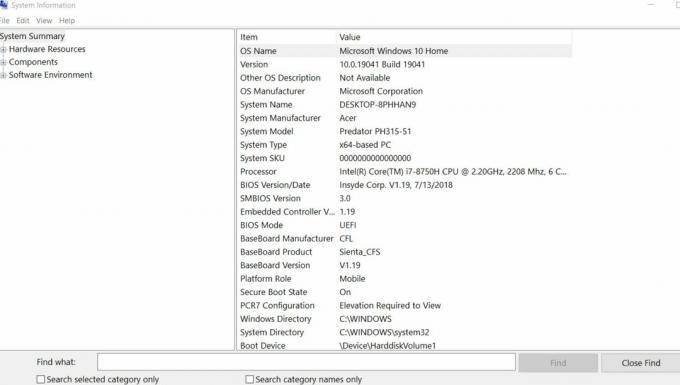
- Leta reda på BIOS-fil av din Enhetens tillverkares webbplats.
- När du har hittat den, klicka på dess Hämta-knappen.
- Hädanefter extrahera och öppna den nedladdade BIOS-uppdateringsfilen och följ instruktionerna på skärmen som beskrivs av BIOS-uppdateringsverktyget.
- När BIOS-uppdateringsprocessen är klar, kontrollera om nämnda problem är löst eller inte.
KORRIGERA 2: Återställ Windows 10 till ett gammalt / tidigare datum:
Det kan finnas några möjliga chanser att ett nyligen nedladdat / uppdaterat program eller en programvara i ditt system kan utlösa "Problem med dynamisk plattform och termisk ram." Att hitta det specifika programmet och avinstallera det kan vara en tråkig uppgift; därför rekommenderar vi dig att återställa din Windows 10 till ett tidigare datum. Genom att göra detta kommer ditt system att komma till den punkt där den uppskattade problemframkallande programvaran / programmet inte hade funnits. Följ stegen nedan för att ange ett gammalt datum:
- Tryck först på Windows-tangent och R helt och hållet för att starta SPRINGA dialogruta.
- Skriv nu ”i den tomma textrutanrstrui ” och klicka sedan på OK. Det startar System Restore Utility.
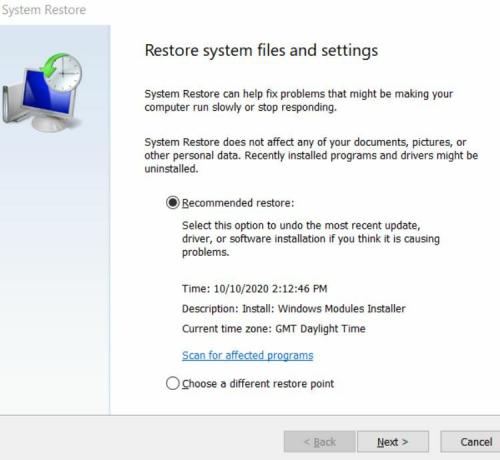
- I fönstret Systemåterställning väljer du Välj en annan återställningspunkt radioknappen och klicka sedan på Nästa.
- Välj nu a Återställningspunkt för ett tidigare datum (en vecka eller månad innan).
- Klicka på knappen för att kontrollera effekterna (borttagning av program / programvara / filer, ångra inställningar) Sök efter berörda program flik.
- Klicka därefter på Nästa och Avsluta flik.
När du är klar kommer den att ångra någon av de senaste enhetsändringarna som utlöste "Dynamic Platform and Thermal Framework Driver Problem." Kontrollera nu om fixen fungerade eller inte för dig.
KORRIGERA 3: Använd en automatisk drivrutinsuppdateringsprogramvara:
När en korrupt, föråldrad eller saknad drivrutin kanske hamnar i felmeddelandet "Windows kan inte ladda enhetsdrivrutinen för den här hårdvaran, kan drivrutinen vara skadad eller saknas". I sådana fall är det lämpligt att uppdatera de relaterade drivrutinerna. Du kan göra det med hjälp av ett automatiskt verktyg för uppdatering av drivrutiner.
Dessa var alla möjliga korrigeringar som hjälper användare som upplever "Dynamic Platform and Thermal Framework Driver Problem." De Dynamic Platform and Thermal Framework är en viktig lösning för ditt system och därför måste alla problem med drivrutinen lösas på först.
Fixarna som nämns i den här artikeln ovan är alla beprövade och har hjälpt användare i realtid. Om ingen av dem fungerar för dig rekommenderar vi dock att du återställer Windows 10 eller installerar om plattformen med en ren installationsmetod. Efter att ha läst den här artikeln, om du har några frågor eller feedback, vänligen skriv ner kommentaren i kommentarfältet nedan.
Annonser



